海豚wii模拟器能帮助用户在手机上运行Wii游戏,软件中的内容全都是中文,指引用户去使用Wii模拟器工具运行你想要玩的游戏,会优化运行速度,画质和音频都有很好的模拟和还原,较低的手机配置也能运行高达4k分辨率的游戏,功能工具很多,还有存档功能,储存各类Wii游戏数据,还能监测游戏加载状态。

海豚wii模拟器怎么设置按键
打开Wii模拟器:确保你已经下载并安装了一个可用的Wii模拟器,比如Dolphin模拟器。
连接手柄:将手柄通过USB线或蓝牙连接到电脑上。确保手柄已经正确安装并被电脑识别。
打开模拟器设置:在Wii模拟器中,导航到选项或设置菜单。不同的模拟器可能有不同的界面布局,但通常可以在菜单栏或工具栏中找到设置选项。你可以选择键盘模拟 ,也可以使用手柄来进行模拟。
选择手柄设置:在设置菜单中,找到手柄/控制器设置选项。点击进入手柄设置界面。
分配手柄按键:在手柄设置界面,你应该能够看到一个手柄图标或列表,显示了模拟器检测到的已连接手柄。选择你正在使用的手柄。
配置按键映射:现在,你将被要求为每个Wii游戏控制器的按钮分配相应的手柄按键。模拟器通常会显示一个按钮映射表格,其中列出了每个按钮的名称。
点击对应的按钮(如A、B、方向键等),然后按下你想分配的手柄按键。重复此过程,为每个按钮分配手柄按键。
某些模拟器还允许你设置手柄的摇杆、触发器和其他特殊功能。
保存设置:完成按键映射后,记得在设置界面中保存你的配置。
测试手柄:回到模拟器主界面,选择一个Wii游戏,并开始游戏。确保手柄按键已经正确配置,并在游戏中进行测试。
海豚wii模拟器怎么导入游戏
要在Dolphin模拟器中导入游戏,你可以按照以下步骤进行操作:
获取游戏ROM文件:首先,你需要获取Wii游戏的ROM文件。你可以从本站Wii游戏目录下载到游戏的ROM文件。
打开Dolphin模拟器:确保你已经下载并安装了Dolphin模拟器。
创建游戏目录:在你的电脑/手机上选择一个合适的位置,创建一个目录用于存放Wii游戏。你可以将此目录命名为"Games"或其他你喜欢的名称。
将游戏ROM文件复制到游戏目录:将下载好的Wii游戏ROM文件复制或移动到你创建的游戏目录中。
打开Dolphin模拟器并导入游戏:打开Dolphin模拟器,导航到模拟器的主界面,在选项中配置游戏目录的文件夹位置。找到刚刚你创建的模拟器目录位置并选择确定,之后在模拟器列表就会出现游戏列表了,双击或右键就能进行游玩或各种游戏配置。
打开游戏列表:在Dolphin模拟器的主界面上,点击"浏览"按钮或选择"文件"菜单中的"浏览Wii ISOs"选项,打开游戏列表。
添加游戏:在游戏列表中,点击"添加"按钮或选择"游戏列表"菜单中的"添加到列表"选项。
浏览游戏目录:Dolphin模拟器会要求你浏览并选择游戏所在的目录。
选择游戏:在游戏目录中,选择你想导入的Wii游戏ROM文件,然后点击"选择文件夹"或"确定"按钮。
导入游戏:Dolphin模拟器会开始导入游戏,并在完成后显示游戏的相关信息。
启动游戏:导入完成后,你可以在游戏列表中找到导入的游戏,双击游戏名称或点击"启动"按钮开始游戏。
请注意,在导入游戏之前,请确保你的电脑符合Dolphin模拟器的系统要求,并且已经安装了必要的插件和组件。此外,某些Wii游戏可能需要一些额外的设置或配置才能在模拟器中正常运行。你可以在模拟器的设置菜单中查看和调整这些选项。
《海豚wii模拟器》软件优势:
1.简洁的界面设计,能更好的找到游戏模拟器工具操作,导入游戏包到软件,直接运行游戏。
2.游戏运行速度快,不会卡顿,画质帧率较高的游戏也能运行。
3.兼容多种操作系统,比如Windows,Linux,OSX。
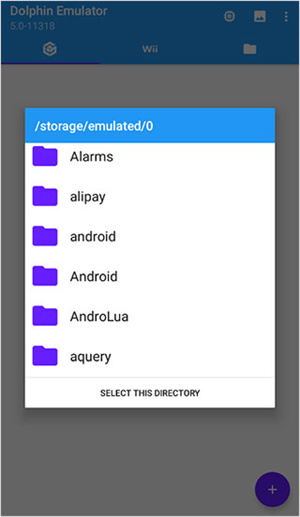
《海豚wii模拟器》软件亮点:
1.可以优化游戏速度和画质,能随时进行图形增强处理,享受不错的视觉效果。
2.还能模拟GameCube平台的游戏,以适应各类游戏爱好者的需求。
3.图形渲染效果很不错,也可自己更改画质,保证游戏不卡顿。
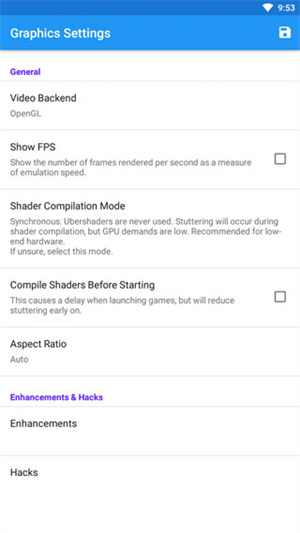
《海豚wii模拟器》软件测评:
软件注入了一些新的功能工具,能让软件的稳定性更强,减少崩溃情况发生,还能模拟多人在线游戏操作,控制游戏的手感也很不错。




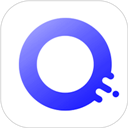






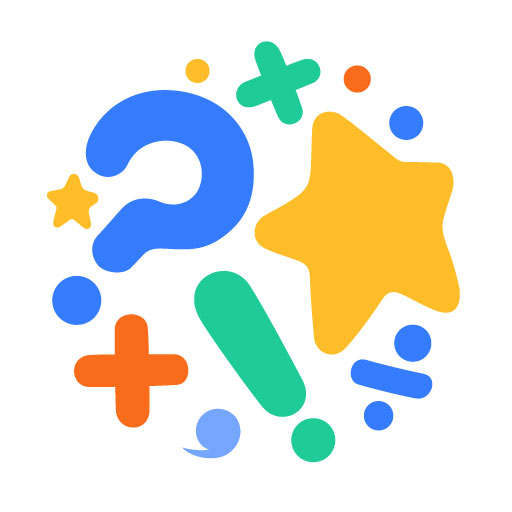




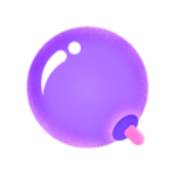


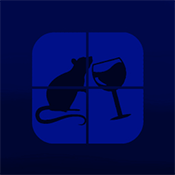



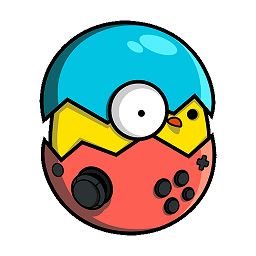







 星座狗
星座狗  魔法语音包变声器
魔法语音包变声器 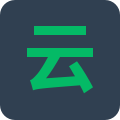 网易云游戏
网易云游戏  步步发
步步发  Steam Link
Steam Link  爱步运动
爱步运动  任务小象
任务小象 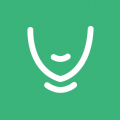 绿下巴
绿下巴  飞燕网
飞燕网  鹅盒不用排队
鹅盒不用排队  麦块助手
麦块助手  画质兽助手
画质兽助手  准星精灵大师
准星精灵大师 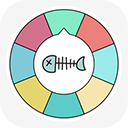 决定喵转盘2025最新版
决定喵转盘2025最新版 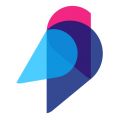 魔音工坊最新版
魔音工坊最新版 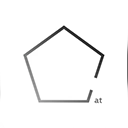 占星猫最新版
占星猫最新版  米游社app最新版
米游社app最新版 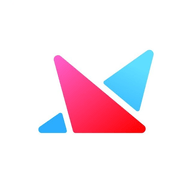 巨量星图
巨量星图  摇摇壁纸
摇摇壁纸  国家反诈中心
国家反诈中心  北辞弱网2024
北辞弱网2024  华为神农中医大脑免费版
华为神农中医大脑免费版  抖音商城
抖音商城  3D速写模型
3D速写模型  QNET 弱网
QNET 弱网  ABC英语角天天背单词
ABC英语角天天背单词  黏土滤镜相机
黏土滤镜相机  安全管家
安全管家  米哈游通行证最新版
米哈游通行证最新版 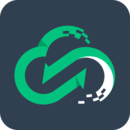 网易云游戏最新版本
网易云游戏最新版本 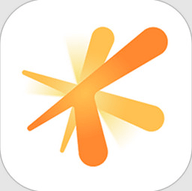 腾讯游戏助手346版
腾讯游戏助手346版  黑盒工坊
黑盒工坊 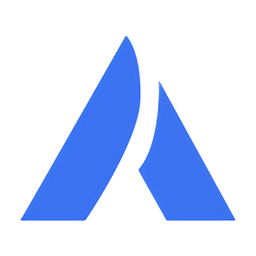 apkPornHub
apkPornHub  233小乐园免实名认证版
233小乐园免实名认证版 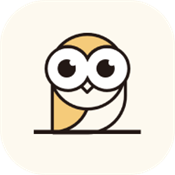 一起霸服
一起霸服 